Microsoft Teams: Hata Kodu CAA50021 Nasıl Onarılır

Teams CAA50021 hatasını düzeltmek için cihazınızı Azure'a bağlayın ve uygulamayı en son sürüme güncelleyin. Sorun devam ederse yöneticinizle iletişime geçin.

Bilgisayarınız Güvenli Önyükleme özelliğine sahip değilse , Windows 11'e yükseltme yapmayacaksınız . Güncellemeleri kontrol ettiğinizde, “ Bu bilgisayar Windows 11'i çalıştıramıyor ” diyen bir hata mesajı alırsınız. Nedeni: Bilgisayarın Güvenli Önyüklemeyi desteklemesi gerekir .
Hızlı bir hatırlatma olarak, Güvenli Önyükleme, bilgisayarınız başlatıldığında kötü amaçlı yazılımların yüklenmesini engelleyen bir güvenlik özelliğidir . İyi haber şu ki, çoğu modern bilgisayar Güvenli Önyüklemeyi destekliyor. Ancak, bu seçenek bazen PC üretici yazılımı ayarlarında, yani BIOS'ta devre dışı bırakılır. Bu, bilgisayarınızı başlattığınızda Windows'tan önce başlayan ilk yazılımdır.
BIOS ayarlarında Güvenli Önyüklemeyi etkinleştirmek, bu hatadan kurtulmanıza ve Windows 11'e yükseltmenize yardımcı olacaktır .
“Bu Bilgisayar Güvenli Önyüklemeyi Desteklemeli” Sorununu Nasıl Düzeltebilirim?
Güvenli Önyüklemeyi Etkinleştir
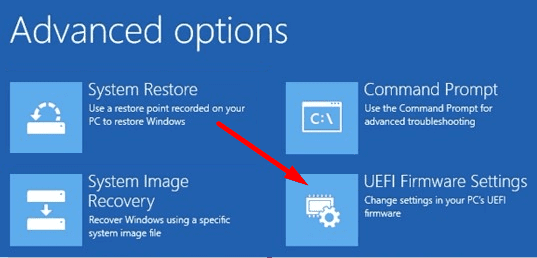
Windows 11 Gelişmiş Seçenekler
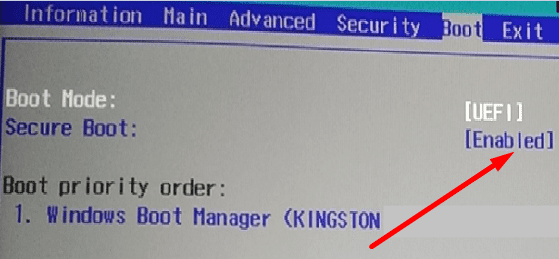
Windows 11 Güvenli Önyüklemeyi Etkinleştir
Önyükleme modu ayarlarınızı Eski BIOS'tan UEFI/BIOS'a değiştirmeniz de gerekebilir. Cihazınız her iki modu da destekliyorsa, UEFI'yi ilk veya tek seçeneğiniz yapın.
UEFI ayarları, üreticinize bağlı olarak farklıdır. Doğru UEFI ayarlarını bulma hakkında daha fazla bilgi için bilgisayar üreticinizin destek sayfasına gidin.
Farklı bilgisayar modellerinde UEFI ayarları nasıl düzenlenir:
Windows 11 için TPM'yi atlayın
Alternatif olarak, TPM ve Güvenli Önyüklemeyi tamamen atlayabilir ve Windows 11'e zorla yükseltme yapabilirsiniz. Makineniz TPM'yi desteklemiyorsa veya desteklenmeyen bir TPM sürümü kullanıyorsa bu çözümü kullanabilirsiniz. Kayıt Defterinizi değiştirin ve desteklenmeyen TPM'de yükseltmeye izin veren yeni bir giriş oluşturun.
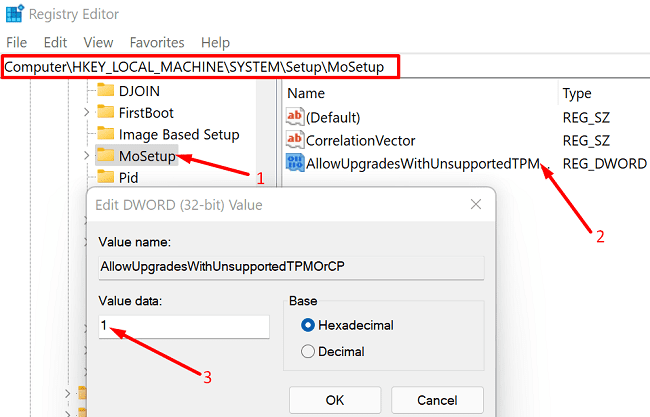
⇒ Hızlı Not: TPM, Güvenli Önyüklemeyi geliştirir. Hızlı bir hatırlatma olarak, Güvenli Önyükleme, yükleme sırasında işletim sistemi doğrulaması için TPM kullanır.
Beklendiği gibi Microsoft, TPM'nin atlanmasını önermez. Windows 11'i desteklenmeyen donanıma yüklemek, çökmeler ve güvenlik sorunları dahil her türlü beklenmeyen soruna neden olabilir. En güvenli çözüm, Windows 11 sistem gereksinimlerini karşılayan yeni bir bilgisayar satın almaktır .
Çözüm
Bilgisayarınız Güvenli Önyüklemeyi desteklemediği için Windows 11'e yükseltemiyorsanız, UEFI ayarlarına gidin ve Güvenli Önyüklemeyi etkinleştirin. Alternatif olarak, Kayıt Defterinizde ince ayar yapabilir ve desteklenmeyen TPM'de yükseltmelere izin verebilirsiniz. Ancak, Microsoft bu yoldan gitmenizi önermez.
Windows 11'e yükselttiniz mi? Yeni işletim sistemi sürümünü beğendiniz mi? Düşüncelerinizi aşağıdaki yorumlarda paylaşın.
Teams CAA50021 hatasını düzeltmek için cihazınızı Azure'a bağlayın ve uygulamayı en son sürüme güncelleyin. Sorun devam ederse yöneticinizle iletişime geçin.
Sorunlar, yavaş performans veya uygulamalarla ilgili sorunlarla karşılaştığınızda, Windows 10 çalıştıran bilgisayarınızı Bu bilgisayarı sıfırla seçeneğiyle sıfırlayabilirsiniz.
Bu talimatlar, Windows'ta Mac OS X için hızlı bir şekilde önyüklenebilir bir USB yükleme ortamı oluşturmanız için size rehberlik edecektir; bu, Yosemite ve işletim sisteminin önceki sürümü ile çalışır.
Dizüstü bilgisayarınızın ekranını çok uzun süre açık tutmak istemiyorsanız, bunu yaparak ekran süresini istediğiniz zaman değiştirebilirsiniz.
DirectStorage, oyun geliştiricilerinin her zamankinden daha geniş ve daha hızlı yüklenen oyun dünyaları oluşturmak için kullanabilecekleri yeni bir Windows 11 API'sidir.
Microsoft Teams yükleyiciyi çıkaramadıysa, virüsten koruma yazılımınızı ve arka planda çalışan diğer tüm programları devre dışı bırakın.
Windows'ta Kilit Ekranı yoksa, Kayıt Defteri Düzenleyicinizi veya GPO ayarlarınızı değiştirerek seçeneği etkinleştirdiğinizden emin olun.
Windows 11'de 0x000001b yazıcı hatasını düzeltmek için son yüklediğiniz güncellemeleri kaldırın ve Yazdırma Biriktiricisi RPC şifrelemesini devre dışı bırakın.
Windows 11'de Otomatik HDR'yi etkinleştirmek için Görüntü Ayarları'na gidin ve Parlaklık ve renk bölümünün altında Otomatik HDR'yi açın.
BlueStacks, Hyper V etkinleştirildiği için yüklenmiyorsa, Hizmetler uygulamasını başlatın ve tüm Hyper V hizmetlerini zorla durdurun.
Get Search'ü Windows 11'den kaldırmak için Edge Settings'e gidin. Adres çubuğunda kullanılan Arama motoru altında Google'ı seçin.
Çocuğunuzun Microsoft Family hesabına para eklemek için, para eklemek istediğiniz hesabı seçin ve Para ekle'ye tıklayın.
Windows 11'de MSEdgeWebView2 ile ilgili sorunları ve hataları düzeltmek için MSEdgeWebView2'yi onarın veya yeniden yükleyin. Ardından, ekran dilini değiştirin.
Windows'ta Gece Işığı griyse, ekran sürücünüzü güncelleyin ve mavi ışık azaltma girişlerini Kayıt Defteri Düzenleyicisi'nden silin.
Windows'ta VİDEO BELLEK YÖNETİMİ DAHİLİ hatalarını düzeltmek için önce grafik sürücünüzü en son sürüme güncelleyin.
Windows 11 Kurulum Yardımcısı 0x80041010 hatasını düzeltmek için Güncelleme Sorun Gidericisini çalıştırın ve sistem dosyalarını onarmak için SFC ve DISM kullanın.
Canlı Çekirdek Olayı 193 hatasını düzeltmek için en son işletim sistemi ve sürücü güncellemelerini yükleyin, Donanım sorun gidericisini çalıştırın ve tüm çevre birimlerinin bağlantısını kesin.
Windows, açmaya çalıştığınız dosyanın onunla ilişkili bir uygulaması olmadığını söylüyorsa, Dosya Gezgini aracılığıyla açmayı deneyin.
Outlook, dijital kimlik adınızın temel alınan güvenlik sistemi tarafından bulunamadığını söylüyorsa sertifikanızı yeniden yükleyin.
Windows Update hizmeti eksikse, bozuk veya eksik sistem dosyalarını onarmak için DISM ve SFC'yi çalıştırın. Ardından, sisteminizi kötü amaçlı yazılımlara karşı tarayın.
Windows 10, özellikle iş ağları ve sunucuları için tasarlanmış bir dizi "İsteğe Bağlı Özellik" içerir. İşte Windows 10 İsteğe bağlı özelliklerin nasıl kullanılacağı ve bunların nasıl etkinleştirileceği konusunda güncel bir rehber.
Windows 10
Monitörünüz doğru renkleri göstermiyorsa, Windows 10
Windows 10
Bluetooth düzgün çalışmıyorsa ve cihazlar bağlanamıyorsa, Windows 10
Windows 10
Windows 11
Windows 11 görev çubuğu konumunuzu ve renginizi değiştirmek için Ayarlara gidin, Kişiselleştirmeyi seçin ve ardından Görev Çubuğuna gidin.
Hiç Microsoft Windows'ta önceden yüklenmiş sürücüler listesine kendi sürücülerinizi eklemek istiyorsunuz. Bu adımlarla kolaylıkla yapabilirsiniz.
Stable Diffusion sahneye çıktı ve sanatçıları, programcıları ve yaratıcılık kıvılcımına sahip herkesi büyüledi. Bu açık kaynaklı metinden resme yapay zeka



























